如何重命名表和格式表标签在Excel
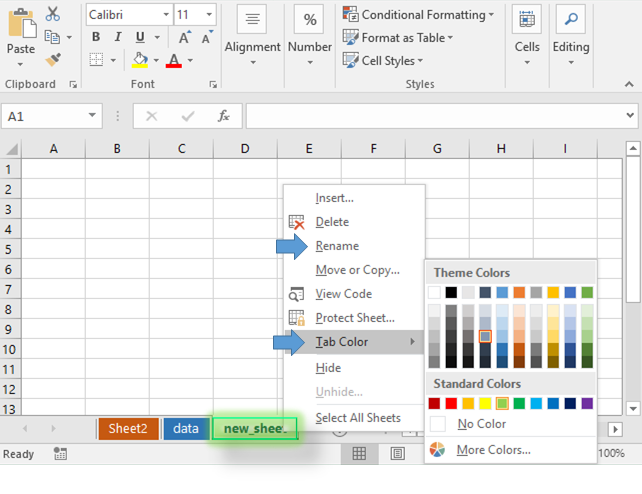
在本文中,我们将学习如何在Excel中重命名工作表和设置工作表标签的格式。
方案:
Excel基础知识简介,这里我们将解决一个基本问题,即重命名和更改工作表标签的颜色格式。通常,当我们打开工作表时,Excel会向我们显示工作表的默认命名为Sheet1,Sheet2和Sheet3。或者,当我们添加新工作表时,它也将默认命名。 Excel在编辑表格之前不会要求命名该表格。您必须自己手动编辑它,让我们通过以下示例了解它。
如何解决问题?
使用不同颜色格式命名工作表选项卡可使数据呈现并易于理解和访问信息。这里的问题是重命名工作表或更改Excel中的格式颜色。为此,我们将右键单击选项卡,然后从下拉列表中选择选项。
示例:
下面显示的示例很容易理解。在这里,我们有一个新的工作表,其选项卡名为Sheet1,Sheet2和Sheet3。
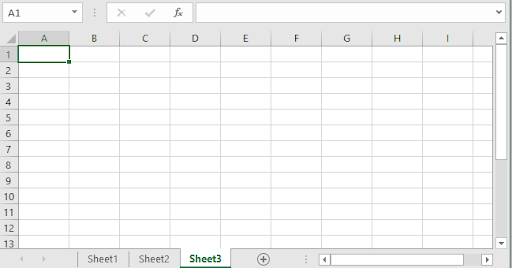
现在,我们将编辑此工作表中选项卡的名称。右键单击任何选项卡名称,将弹出一个列表,如下所示。
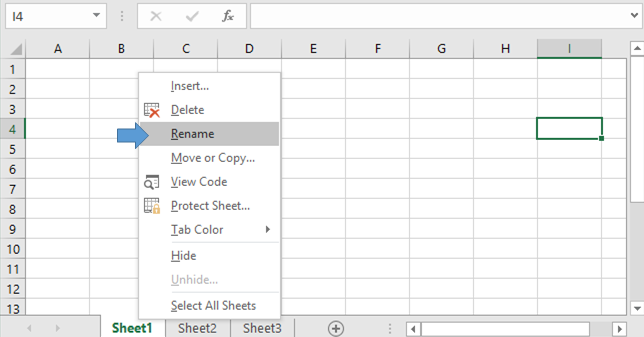
单击“重命名”选项将启用如下所示的编辑模式。
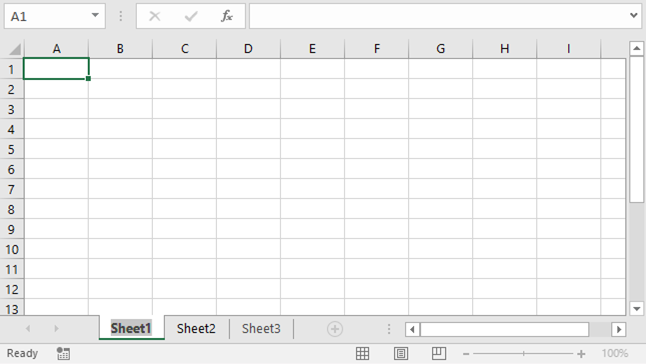
开始输入工作表的新名称。同样,将所有选项卡一一命名。

我将标签命名为红色,粉红色和橙色。您也可以双击选项卡名称来编辑选项卡的名称。
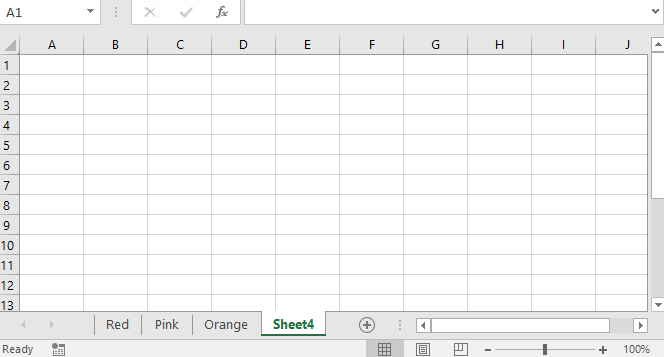
如您在上面的gif中看到的,Sheet4的名称已更改为Green。通常,excel允许您使用撤消选项来删除最近进行的更改。
标签页编辑不允许您使用“撤消”选项。您必须手动进行逐步编辑。
如何编辑格式颜色?
现在,我们将学习如何编辑这些选项卡的颜色。右键单击要更改其格式的选项卡。

选择选项卡颜色*选项,主题颜色将打开。选择您要选择的颜色类型。
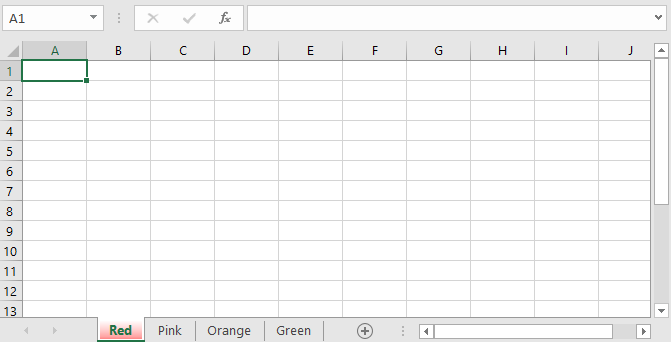
如果您正在处理此工作表,则选项卡将如上图所示显示。当您切换到任何其他选项卡时,该选项卡将显示为彩色,如下所示。
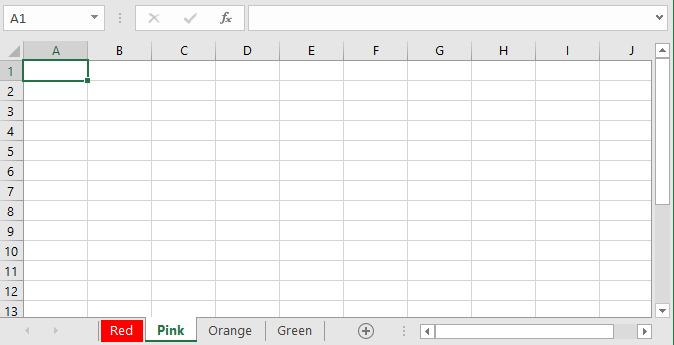
现在,在需要的地方执行任务。
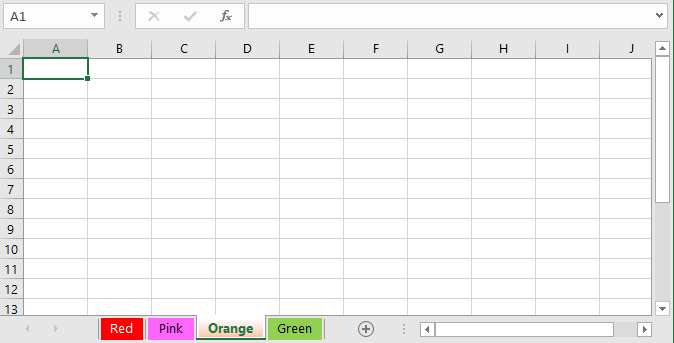
命名工作表和着色使工作表易于理解。
如果仍然遇到问题,请编辑工作表标签名称。可能是以下注释列表中的一个。
注意:
。最小长度必须是一个字符。
。最大长度不能超过31个字符。
。工作表中不允许重复的名称或不同标签的相同名称。
。命名工作表标签不允许名称中包含某些字符。
像[,],,?之类的字符,/,\,’,’*是不允许的。
希望这篇关于如何在Excel中重命名工作表和设置工作表标签格式的文章是说明性的。在此处找到有关命名数组,单元格引用和颜色格式的更多文章。您喜欢我们的博客,在Facebook上与您的朋友分享,也可以在Twitter和Facebook上关注我们。我们希望收到您的来信,让我们知道我们如何改进,补充或创新我们的工作并使其更好给您写信给我们[email protected]
相关文章:
关于Excel命名范围的所有信息:*带有名称标签的excel范围易于在excel公式中使用。在这里了解所有相关信息
link:/ excel-range-name- what-is-name-box-in-excel [Excel中的名称框]:Excel名称框不过是excel表格左上方的一个小显示区域,用于显示excel中活动单元格或范围的名称。重命名cel l或数组供参考。
link:/ excel-formula-and-function-get-sheet-name-only [如何在Excel中获取工作表的工作表名称]:Excel中的CELL函数可为您获取有关任何工作表的信息,例如col,内容,文件名, ..等等。
link:/ excel-range-name-dynamic-named-ranges-in-excel [如何在Excel中使用动态命名范围]:动态名称范围是用于根据以下内容扩展和缩小的数组或范围的名称数据。
在此处了解有关动态命名范围的更多信息。
如何在Excel中创建带有颜色的下拉列表:使用条件格式设置和数据验证将颜色添加到Excel的下拉列表中。
`link:/ excel-text-editing-and-format-join-first-last-name-in-excel [在excel中加入名字和姓氏]’:使用CONCATENATE函数或&*运算符。本文介绍了如何在Excel中添加两个或多个单元格。
热门文章:
如何在Excel中使用IF函数:Excel中的IF语句检查条件,如果条件为TRUE,则返回一个特定值,如果为FALSE,则返回另一个特定值。
如何在Excel中使用VLOOKUP函数如何在Excel中使用COUNTIF函数:使用此惊人的函数对带有条件的值进行计数。您无需过滤数据即可计算特定值。 Countif功能对于准备仪表板至关重要。
如何在Excel中使用SUMIF函数:这是另一个仪表板必需的功能。这可以帮助您汇总特定条件下的值。